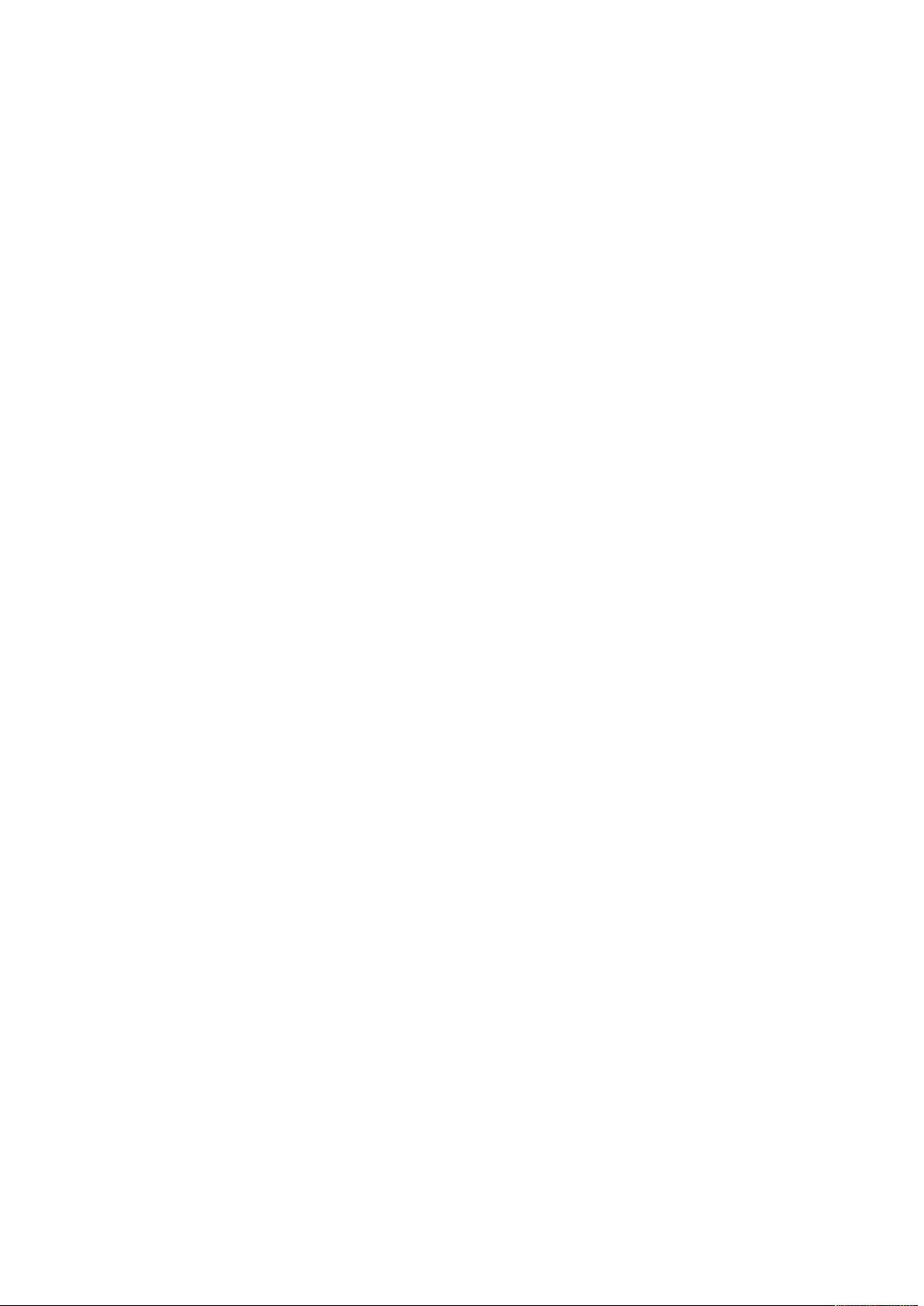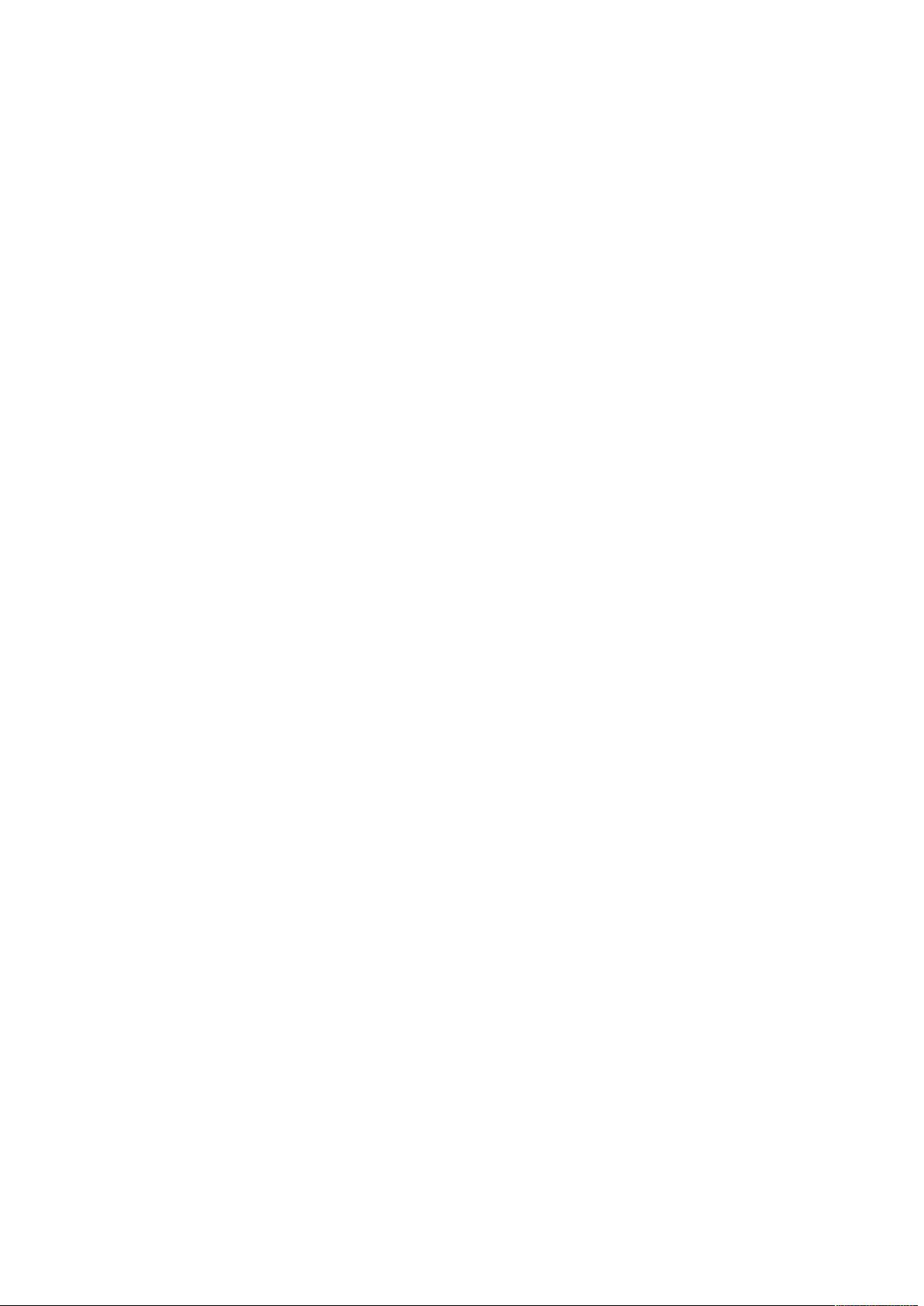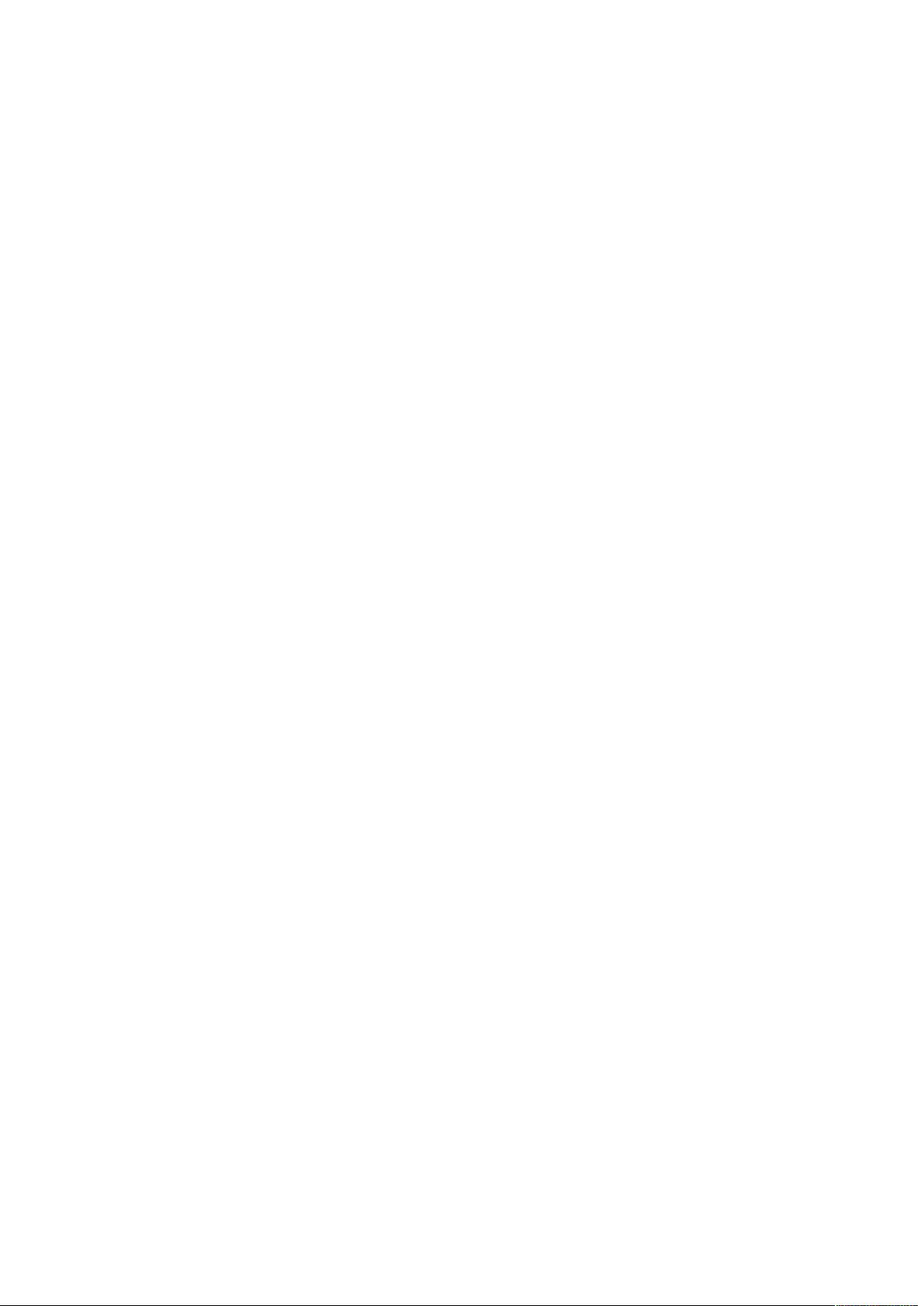CXGRID控件在Delphi中的使用方法和颜色设置
CXGrid 使用方法详解
CXGrid 是一个功能强大的 Grid 组件,广泛应用于 Delphi 开发中。在实际开发中,掌握 CXGrid 的使用方法是非常重要的。下面,我们将详细介绍 CXGrid 的使用方法,包括颜色设置、条件设置行颜色、自定义样式等。
颜色设置
在 CXGrid 中,颜色设置是非常重要的。我们可以通过自定义的方式来设置 Grid 的颜色。例如,在 Delphi 2010 中,我们可以使用以下代码来设置隔行显示的颜色:
```delphi
procedure TForm1.cxGrid1DBTableView1CustomDrawCell(
Sender: TcxCustomGridTableView; ACanvas: TcxCanvas;
AViewInfo: TcxGridTableDataCellViewInfo; var ADone: Boolean);
begin
if AViewInfo.GridRecord.Values[0] mod 2 = 0 then
ACanvas.Canvas.Brush.Color := clRed;
end;
```
在上面的代码中,我们使用 `CustomDrawCell` 事件来设置隔行显示的颜色。当 Grid 记录的第一个字段的值 mod 2 等于 0 时,我们设置 Grid 的背景颜色为红色。
条件设置行颜色
在实际开发中,我们经常需要根据条件来设置行颜色。例如,我们可以根据某个字段的值来设置行颜色。下面是一个示例代码:
```delphi
procedure TFrmSalesHis.View1CustomDrawCell(
Sender: TcxCustomGridTableView; ACanvas: TcxCanvas;
AViewInfo: TcxGridTableDataCellViewInfo; var ADone: Boolean);
begin
if AViewInfo.GridRecord.Values[TcxGridDBTableView(Sender).GetColumnByFieldName('isgd').Index] = True then
begin
ACanvas.Canvas.Brush.Color := clRed;
ACanvas.Canvas.Font.Color := clBlack;
end;
end;
```
在上面的代码中,我们使用 `CustomDrawCell` 事件来根据 `isgd` 字段的值来设置行颜色。如果 `isgd` 字段的值为 True,我们设置行颜色的背景颜色为红色,并设置字体颜色为黑色。
自定义样式
在 CXGrid 中,我们可以使用自定义样式来设置 Grid 的样式。例如,我们可以使用以下代码来创建一个黄色样式:
```delhi
var
AYellowStyle: TcxStyle;
procedure TForm1.FormCreate(Sender: TObject);
begin
// 行颜色
AYellowStyle := TcxStyle.Create(Self);
AYellowStyle.Color := $0080FFFF;
// ...
end;
```
在上面的代码中,我们创建了一个黄色样式,并将其应用于 Grid 中。
CXGrid 的使用方法包括颜色设置、条件设置行颜色、自定义样式等。掌握这些方法可以帮助我们更好地使用 CXGrid,提高开发效率。
2012-10-16 上传
2011-09-26 上传
305 浏览量
2010-08-26 上传
bad__egg
- 粉丝: 0
- 资源: 2
最新资源
- WordPress作为新闻管理面板的实现指南
- NPC_Generator:使用Ruby打造的游戏角色生成器
- MATLAB实现变邻域搜索算法源码解析
- 探索C++并行编程:使用INTEL TBB的项目实践
- 玫枫跟打器:网页版五笔打字工具,提升macOS打字效率
- 萨尔塔·阿萨尔·希塔斯:SATINDER项目解析
- 掌握变邻域搜索算法:MATLAB代码实践
- saaraansh: 简化法律文档,打破语言障碍的智能应用
- 探索牛角交友盲盒系统:PHP开源交友平台的新选择
- 探索Nullfactory-SSRSExtensions: 强化SQL Server报告服务
- Lotide:一套JavaScript实用工具库的深度解析
- 利用Aurelia 2脚手架搭建新项目的快速指南
- 变邻域搜索算法Matlab实现教程
- 实战指南:构建高效ES+Redis+MySQL架构解决方案
- GitHub Pages入门模板快速启动指南
- NeonClock遗产版:包名更迭与应用更新